Come installare Android Port OS su Nintendo Switch [Lineage OS 15: 8.1 Oreo]
Una Ripresa Twrp / / August 05, 2021
Android è in continuo sviluppo e possiamo vedere vari sviluppatori che cercano di modificare e far emergere ROM personalizzate di tanto in tanto. Tuttavia, Nintendo Switch non è qualcosa che possiamo mettere in relazione con Android né è un dispositivo di cui parliamo spesso. Ma di recente Sviluppatori XDA Membro anziano, langer hans e Junior Member, statuto dedicare i loro sforzi e il loro tempo per consentire agli utenti di Nintendo Switch di installare e avviare Lineage OS 15, basato su Android 8.1 Oreo, direttamente dalla scheda SD. Inoltre, questa è una notizia molto entusiasmante per i proprietari di dispositivi Nintendo Switch venduti prima di luglio 2018. Quindi, in questo post, ti guideremo su come installare Android Port OS su Nintendo Switch [Lineage OS 15: 8.1 Oreo].
Inoltre, sappiamo tutti che il sistema operativo Lineage è una delle migliori e popolari ROM personalizzate disponibili per Android. Inoltre, essere in grado di installarlo su Nintendo Switch apre tutta una serie di nuove opzioni che puoi fare con Nintendo Switch. Ovviamente, questa è una porta Android non ufficiale per Nintendo Switch e in questo post ti forniamo la guida passo passo su come installare il sistema operativo Lineage sul tuo Nintendo.
Quindi, senza ulteriori indugi, passiamo direttamente all'articolo stesso;

Sommario
-
1 Come installare Android Port OS su Nintendo Switch [Lineage OS 15: 8.1 Oreo]
- 1.1 Caratteristiche
- 1.2 Bug noti
- 1.3 Informazioni sulla versione
- 1.4 Link per il download per Lineage OS 15.1: 8.1 Oreo per Nintendo Switch
- 1.5 Passaggi per installare Lineage OS 15.1: 8.1 Oreo per Nintendo Switch
- 2 Immagini della porta Android in funzione su Nintendo Switch
- 3 Conclusione
Come installare Android Port OS su Nintendo Switch [Lineage OS 15: 8.1 Oreo]
Caratteristiche
Questa porta Android di Lineage OS ti offre l'intera esperienza Android per Nintendo Switch. Tieni presente che questa porta Android funzionerà su qualsiasi dispositivo Nintendo Switch venduto prima di luglio 2018. Di seguito è riportato l'elenco delle funzionalità che otterrai con questa porta su Nintendo Switch dopo averla portata con questa porta Android;
- Ottieni Lineage OS 15.1 basato su Android 8.1 Oreo
- Questa porta Android si basa sugli alberi Nvidia Shield TV che offre un'esperienza Android fluida e potente per Nintendo Switch.
- TWRP è preinstallato con questa porta Android
- Profili delle prestazioni della CPU e della GPU
- Funziona in modalità palmare e docked
- L'audio è supportato
- È possibile connettere Joycons tramite Bluetooth, anche in modalità palmare
Bug noti
Ci sono alcuni bug di cui devi essere a conoscenza prima di installarli su Nintendo Switch. Di seguito è riportato l'elenco dei bug noti in questa porta Android;
- Sonno profondo, quindi la durata della batteria non è eccezionale
- L'autorotazione non funziona
- Schermo spento nel dock
- Non mostra che il Nintendo Switch sia in carica o meno, ma la console si carica comunque
- Alcune app non gestiscono correttamente gli input Joycon
- Il touchscreen a volte rileva i tocchi anche quando il dito sta semplicemente fluttuando sullo schermo
- All'avvio è presente un ANR del processo di sistema. Basta fare clic su "Attendi" e non accadrà più fino al prossimo avvio
- Non puoi fare screenshot
- Il WiFi smette di funzionare in modo casuale. Per risolvere questo problema, riavvia la console
- Se la TV ha un aspetto strano e granuloso durante l'aggancio, ricollegala alcune volte
- Non puoi usare nessuna tastiera TV con un gamepad
- SELinux è disabilitato
- Non puoi accedere alla partizione FAT32 della scheda SD su macOS. Tuttavia, Windows e Linux funzionano.
Informazioni sulla versione
| Versione del sistema operativo | Android 8.x Oreo |
| Kernel della ROM | Linux 4.x |
| Stato | Beta |
| Versione beta attuale | 1.0 |
| Data di rilascio beta | 27/07/2019 |
| Creato | 24/07/2019 |
| Ultimo aggiornamento | 27/07/2019 |
| Codice sorgente | Gitlab / switchroot |
| Contributori | langer hans, statuto |
Link per il download per Lineage OS 15.1: 8.1 Oreo per Nintendo Switch
Puoi scaricare la porta Android di Lineage OS per Nintendo Switch dai link sottostanti;
-
File di immagine da 16 GB
- Diretto
- Torrent
-
File immagine da 32 GB
- Diretto
- Torrent
-
File di immagine da 64 GB
- Diretto
- Torrent
-
File immagine da 128 GB
- Diretto
- Torrent
-
Shield-ifier
- Diretto
- Torrent
Passaggi per installare Lineage OS 15.1: 8.1 Oreo per Nintendo Switch
L'installazione di Android su Nintendo Switch richiede la tua attenzione ai passaggi indicati di seguito in quanto è un po 'difficile in quanto dovresti scrivere un'immagine sulla scheda SD che corrisponda alle sue dimensioni. Inoltre, tieni presente che questa immagine cancellerà anche i dati memorizzati nel tuo Nintendo Switch. Quindi, si consiglia di seguire tutte le istruzioni e i passaggi menzionati in questo post per una corretta installazione di Android nel proprio Nintendo Switch.
- Scarica il file immagine dalla sezione download sopra. La dimensione del file immagine dovrebbe corrispondere alla dimensione della scheda SD del tuo Nintendo Switch. È inoltre possibile utilizzare un'immagine di dimensioni inferiori rispetto alla scheda SD.
- Ora, devi scrivere l'immagine sulla scheda SD usando balenaEtcher. Accertati di non estrarre il file immagine poiché balenaEtcher può gestire l'immagine compressa senza problemi. (Nota che questo sovrascriverà qualsiasi contenuto sulla scheda SD)
- Non devi preoccuparti della barra di avanzamento o della notifica sul balenaEtcher poiché il processo di flashing continuerà e una volta terminato, l'Etcher ti avviserà. Inoltre, il processo richiederà circa un'ora a seconda delle dimensioni della velocità della scheda SD. Inoltre, assicurati di non formattare nessuna delle partizioni quando Windows richiede di farlo dopo il flashing.
- Quindi, è necessario scarica il file GAppsper il Android 8.1 Oreo. Usa il ARM64 versione.
- Posiziona i Gapp sulla prima partizione della tua nuova scheda SD.
- Se desideri che il tuo Nintendo Switch si identifichi come Nvidia Shield TV e installi l'app Nvidia, puoi andare avanti e scaricare il file immagine Shield-ifier e inserirlo nella tua scheda SD.
- Adesso carica hekate e avvio per TWRP tenendo premuto VOLUME + quando selezioni la configurazione Android.
- Inoltre, assicurati di farlo mount / system prima in TWRP. Flash GApps zip e opzionalmente flash altri zip.
- Inoltre, dopo aver installato GApps cancella cache / dalvik come offerto da TWRP.
- Una volta fatto quanto sopra, riavviare per hekate e avvia in Android.
- Completa il configurazione iniziale. Affinché l'app Nvidia funzioni, assicurati di aggiornarla da Google Play Store.
Puoi seguire il video qui sotto, che mostra come accedere e lampeggiare le zip in TWRP
Immagini della porta Android in funzione su Nintendo Switch

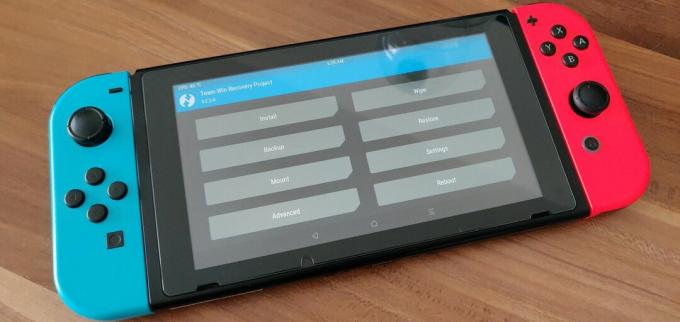

Conclusione
Quindi, eccolo qui da parte mia in questo post. Installare il Nintendo Switch può essere difficile, ma se segui tutte le istruzioni sopra menzionate, potresti farlo correttamente. Inoltre, l'installazione di Android su Nintendo Switch non creerà comunque problemi con il sistema operativo in esso installato. Quindi, non devi preoccuparti di eventuali problemi che si insinuano dopo aver installato Android sul tuo Nintendo Switch. Inoltre, dopo aver installato questa porta Android, ottieni tutte le tue funzionalità Android di base, il supporto per i servizi Google e persino il supporto per le applicazioni native Nvidia Shield. Ciò significa inoltre che puoi giocare a Half-Life e Portal in movimento e persino utilizzare GeForce. Quindi, in altre parole, questa porta Android migliora le funzionalità di Nintendo Switch e con gli aggiornamenti futuri, puoi anche aspettarti altri add-on per arrivare al tuo Nintendo Switch.
Facci sapere nei commenti se ti è piaciuto questo post e se hai installato correttamente questa porta Android sul tuo Nintendo Switch o meno. Inoltre, facci sapere eventuali problemi che hai riscontrato seguendo uno dei passaggi sopra menzionati. Fino al prossimo post... Salute!
Un esperto di marketing digitale certificato Six Sigma e Google che ha lavorato come analista per un'importante multinazionale. Un appassionato di tecnologia e automobile che ama scrivere, suonare la chitarra, viaggiare, andare in bicicletta e rilassarsi. Imprenditore e blogger.
![Come installare Android Port OS su Nintendo Switch [Lineage OS 15: 8.1 Oreo]](/uploads/acceptor/source/93/a9de3cd6-c029-40db-ae9a-5af22db16c6e_200x200__1_.png)


